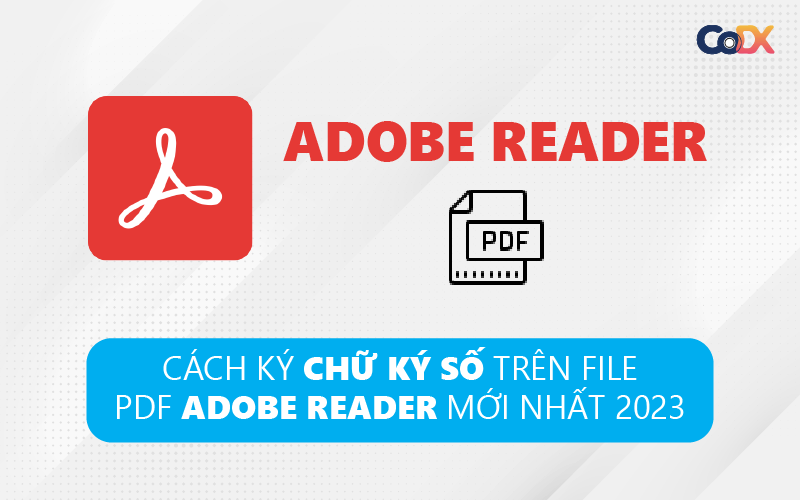WELCOME TO EZLASSO.COM
Website chia sẽ những thông tin về thủ thuật máy tính, công nghệ.
Nếu bạn có thắc mắc về máy tính - công nghệ hãy tìm trên google theo cú pháp: Từ Khoá + Ez Lasso
Làm thế nào để ký điện tử file PDF luôn là vấn đề được khách hàng quan tâm. Vì vậy hãy cùng CoDX tìm hiểu về cách ký chữ ký số trên file PDF Adobe reader ngay hôm nay. Các bước hướng dẫn chi tiết và mới nhất 2023 sẽ được chia sẻ dưới bài viết này!
1. Ký số trên file PDF là gì?
Ký số trên file PDF là một phương pháp xác thực điện tử được sử dụng để xác minh tính toàn vẹn và nguồn gốc của tệp PDF. Nó được sử dụng để đảm bảo rằng tệp PDF không bị sửa đổi sau khi được ký và để xác định rõ ràng người hoặc tổ chức thực hiện việc ký.
Khi tệp PDF được ký điện tử, thông tin về chữ ký sẽ được thêm vào tệp PDF. Bạn có thể kiểm tra tính hợp lệ của chữ ký bằng phần mềm hỗ trợ chữ ký điện tử hoặc trình đọc PDF có tính năng kiểm tra chữ ký tích hợp.
2. Cách ký chữ ký số trên file PDF Adobe reader chi tiết nhất
Quy trình sử dụng phần mềm Adobe Reader để ký điện tử file PDF bằng Token bao gồm các bước sau:
Bước 1: Chọn file cần ký số
Bạn mở tệp PDF cần ký điện tử >>> Trên thanh công cụ của phần mềm Adobe Reader, bạn chọn biểu tượng chữ ký số, sau đó chọn “Ký tài liệu” >>> Khi máy tính của bạn xuất hiện màn hình giao diện cửa sổ “Ký văn bản”, bạn tiến hành chọn “Tiếp theo” để tiếp tục ký số.

Bước 2: Chọn nơi ký chữ ký số trên file văn bản PDF Adobe reader
Bạn kéo chuột để tạo hộp chữ ký nơi bạn muốn ký điện tử vào tệp PDF. Lúc này, màn hình sẽ hiển thị cửa sổ “Apply Digital Signature – Digital ID Selection”
Tiếp theo, bạn tiến hành chọn dữ liệu họ tên của người ký và chọn “OK”. Khi viết lý do ký vào cửa sổ Apply Signature to Document, bạn sẽ giải thích lý do ký trong phần Reason for Signing Document (chọn hoặc chỉnh sửa) và chọn OK.
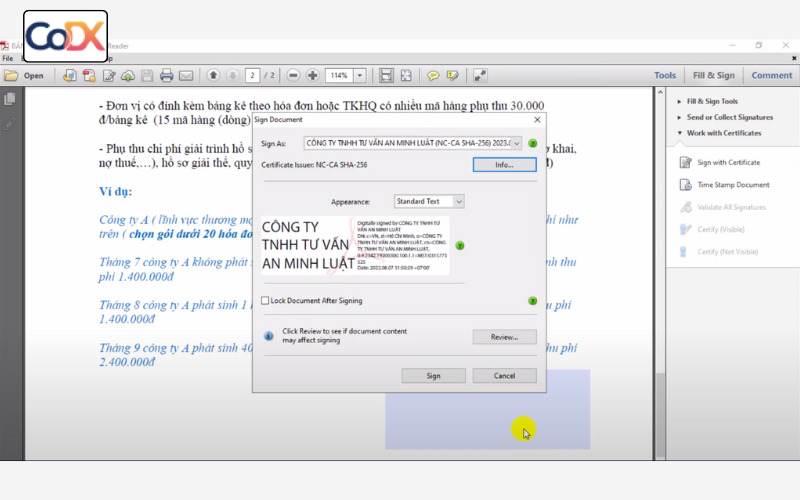
Bước 3: Ký số trên file PDF Adobe reader bằng USB token
Bạn nhập mã PIN vào phần User PIN của cửa sổ User PIN Verification và chọn OK.
Tại ô Chữ ký đã chọn ở Bước 2, một chữ ký điện tử sẽ xuất hiện với đầy đủ các thông tin cần thiết (bao gồm tên người ký, địa chỉ, chức danh, lý do và thời gian ký).
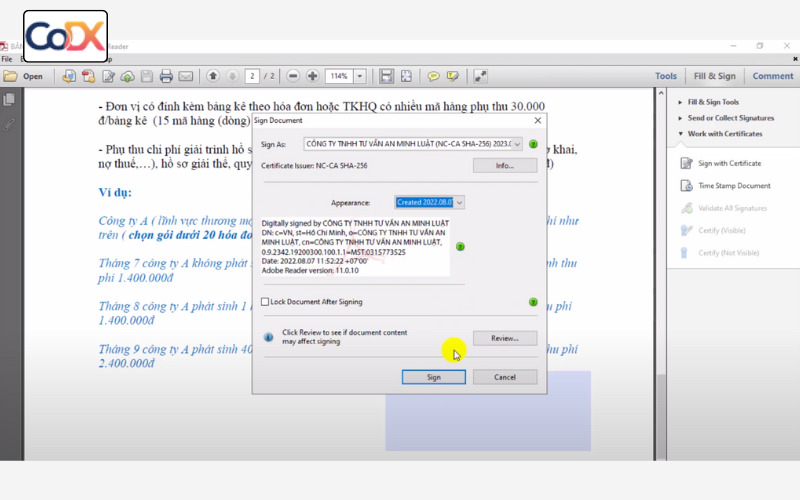
Bước 4: Nhập mã pin và ký chữ ký số trên file PDF Adobe reader
Sau khi lưu file mẫu trên Adobe reader, màn hình sẽ xuất hiện thông báo yêu cầu nhập mật khẩu quản lý token của chữ ký số đưa vào máy tính >>> Bạn tiếp tục nhập mật khẩu, sau khi nhập xong thì chữ ký sẽ hoàn thành màn hình được cài đặt.
Khi bạn đưa con trỏ chuột vào chữ ký điện tử sẽ xuất hiện dòng chữ “Chữ ký hợp lệ”. Điều này có nghĩa là chữ ký điện tử hợp lệ và quá trình ký điện tử đã hoàn tất.
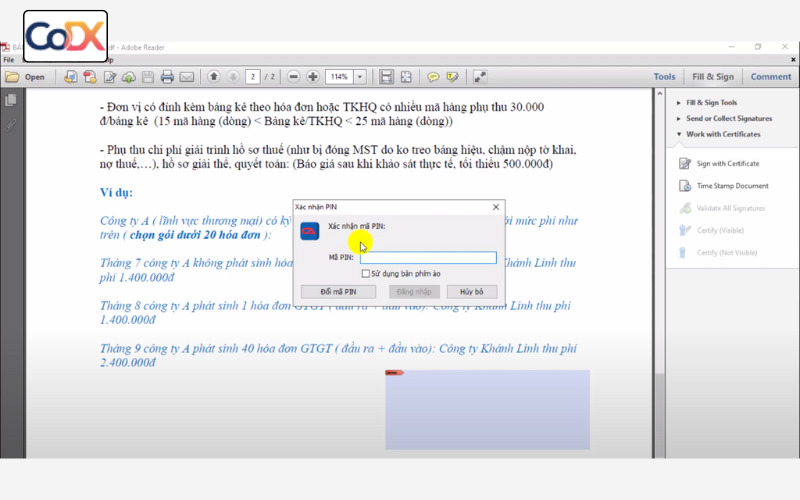
Bước 5: Kiểm tra chữ ký số sau khi ký trên file PDF Adobe reader
Sau khi ký số từ xa trên file PDF, để xem các thông tin liên quan đến chữ ký số (kiểm tra file mẫu có bị chỉnh sửa, sao chép hay không), bạn có thể chọn tab “Chữ ký” trên thanh công cụ bên trái màn hình.
Lưu ý, nhớ chọn “Khóa tài liệu sau khi ký” để khóa tài liệu sau khi ký chữ ký số trên file PDF Adobe reader nhằm đảm bảo tính toàn vẹn của tệp.
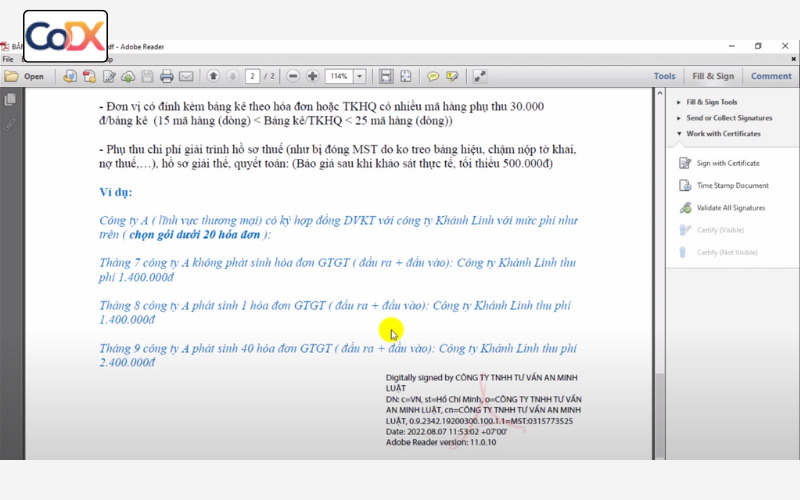
3. Ký số trên file PDF dễ dàng với phần mềm trình ký online CoDX e-Sign
Phần mềm Adobe reader tuy phổ biến nhưng lại mang một số nhược điểm như sau:
- Chỉ sử dụng được cho 1 người ký, mỗi lần ký chỉ được 1 file và phần mềm chỉ hỗ trợ ký trên file PDF
- Khả năng load file tương đối chậm.
- Sử dụng rất nhiều bộ nhớ máy tính.
- Không thể chuyển đổi hoặc chia sẻ các tệp PDF đã ký hoặc trình ký cho đối tượng khác mà không nâng cấp.
Vì vậy, CoDX đã cho ra đời phần mềm ký số CoDX e-Sign giúp hỗ trợ trình ký trên file PDF. CoDX e-Sign được nhiều doanh nghiệp sử dụng nhờ các tính năng vượt trội, bao gồm:
- Ký duyệt đồng thời nhiều văn bản, tài liệu: Phần mềm cho phép ký điện tử đồng thời nhiều văn bản trong một khoảng thời gian. Chức năng ký số hàng loạt sẽ giúp đẩy nhanh tiến độ xử lý công việc của doanh nghiệp.
- Ký đa dạng tài liệu, văn bản: Doanh nghiệp có thể ký tất cả các loại hợp đồng, văn bản, tài liệu chỉ bằng 1 thao tác.
- Ký điện tử mọi lúc, mọi nơi: Cho phép ký kết trên mọi thiết bị (bao gồm máy tính PC, Laptop, điện thoại thông minh và máy tính bảng).
- Tùy biến quy trình ký: Cho phép tạo quy trình trình ký cho nhiều đối tượng, phòng ban. Hỗ trợ đặt mức tùy chỉnh ký duyệt (ký nháy, ký chính thức…), xem xét và phê duyệt linh hoạt.
- Đảm bảo an toàn – bảo mật dữ liệu: Công nghệ cloud storage (nền tảng điện toán đám mây) giúp lưu trữ các tập tin dung lượng lớn với độ bảo mật cao.
- Quản lý văn bản tập trung: CoDX e-Sign cho phép người dùng dễ dàng tìm kiếm, theo dõi và xem các văn bản, tài liệu theo bộ lọc, nhóm phân loại.

Doanh nghiệp có thể tham khảo chi tiết về bảng giá và các thông tin sản phẩm hỗ trợ trình ký trên file PDF CoDX e-Sign ngay dưới đây:
| 🔰 Tên phần mềm | Trình ký số CoDX e-Sign |
| 🔰 Website | https://giaiphap.codx.vn/codx-esign/ |
| 🔰 Bảng giá | Từ 499.000 VND/tháng |
| 🔰 Miễn phí dùng thử | 30 ngày dùng thử miễn phí |
| 🔰 Liên hệ | 0968 612 350 |
| 🔰 Khuyến mãi | Mạng xã hội nội bộ; Hồ sơ nhân viên; Cấu hình sơ đồ tổ chức |
Mong rằng qua bài viết cách ký chữ ký số trên file PDF Adobe reader mới nhất 2023 này, doanh nghiệp cũng như cá nhân có thể nắm vững thông tin và không còn gặp khó khăn trong quá trình ký số nữa. Mọi thắc mắc về phần mềm CoDX e-Sign, xin hãy liên hệ ngay đến CoDX để được tư vấn và hỗ trợ tốt nhất!
THÔNG TIN LIÊN HỆ:
Công ty TNHH Hợp Tác Chuyển đổi số CoDX
- Hotline: 1900 25 25 81 – Số điện thoại: 0968 61 23 50
- Email: info@codx.vn | Website: https://www.codx.vn
- Trang Tin tức – Kiến thức Quản trị: https://businesswiki.codx.vn
- Địa chỉ văn phòng: Toà nhà QTSC R&D Labs 1, Lô 45 đường số 14, Công viên Phần mềm Quang Trung, P. Tân Chánh Hiệp, Q.12, Tp. Hồ Chí Minh